Ви зможете відкрити доступ для читання або створення записів і сторінок тільки для певних осіб чи груп.
Встановити плагін User Access Manager ви зможете прямо з адмін-панелі WordPress. Перейдіть на сторінку: Модулі - Додати новий. введіть назву плагіна в форму пошуку, натисніть Enter, встановіть і активуйте плагін.
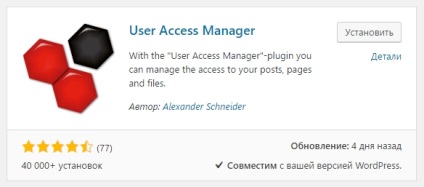
Далі, після установки і активації плагіна, перейдіть на сторінку: UAM - Управління групами користувачів. Тут ви зможете створювати групи користувачів і обмежувати їм доступ до створення або читання записів і сторінок на WordPress.
Для створення групи користувачів - вкажіть назву і опис для нової групи користувачів. Можна вказати IP діапазон користувачів або вибрати ролі користувачів.
- Доступ для читання, можете відкрити доступ для читання записів і сторінок тільки для створеної групи користувачів.
- Доступ для запису, можете відкрити доступ для створення записів і сторінок тільки для створеної групи користувачів.
- Внизу сторінки натисніть на кнопку - Додати групу користувачів.
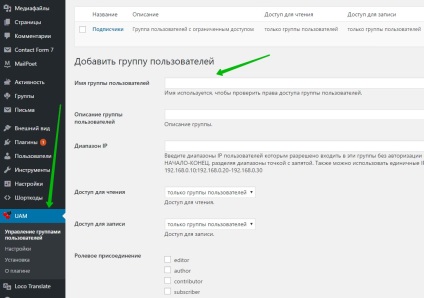
Далі, перейдіть на сторінку «Налаштування». Тут ви зможете налаштувати основні параметри плагіна.
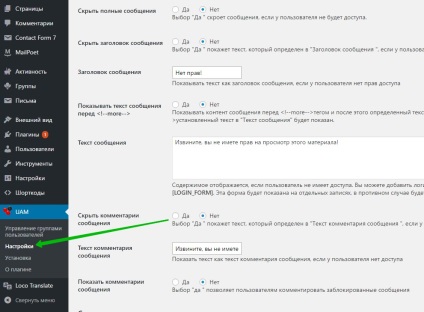
В налаштуваннях ви зможете налаштувати:
- Приховати повні повідомлення (записи).
- Приховати заголовок повідомлення.
- Вказати заголовок повідомлення. Показувати текст як заголовок повідомлення, якщо у користувача немає прав доступу.
- Показувати текст повідомлення перед (Читати далі).
- Вказати текст повідомлення.
- Приховати закінчені сторінки. Вибір «Так» приховає сторінки, якщо у користувача не буде доступу. Сторінки також сховаються в навігації.
- Приховати назву сторінки, якщо у користувача немає прав доступу.
- Вказати Простір назв. Показати текст як назва сторінки, якщо у користувача немає доступу.
- Вказати Контент сторінки, відображається якщо користувач не має доступу.
- Файли блокування. Якщо виберете «Так», всі файли будуть заблоковані в .htaccess і тільки користувачі з доступом зможуть їх завантажувати.
Замітка: якщо Ви включите цю настройку, плагін перезапише .htaccess файл в папці завантажень. Якщо у Вас не включені ЧПУ, то папка завантажень буде закрита випадковим паролем і все медіафайли в старих записах та сторінках перестануть працювати. Вам буде потрібно оновити записи і сторінки (не потрібно якщо у Вас включені ЧПУ).
- Мінімальна призначена для користувача роль з повним доступом. Всі користувачі з роллю рівній або вище цієї мають повний доступ.
- Захист RSS каналу.
- Переспрямувати користувача, якщо у нього немає доступу.
- Рекурсивна блокування. Вибір «Так» заблокує всі дочірні повідомлення / сторінки повідомлень / сторінок, якщо у користувача не буде доступу до батьківської сторінці. Примітка: Установка цієї опції в «Ні» не може привести до помилок відображення, що стосуються ієрархії.
- Адміністраторський текст підказки. Текст який буде показаний за записом або сторінкою.
- Оновлення настройки.